CIVILPUNKT polecenie
Tworzy punkty Civil

Ikona: 
Opis
Punkty Civil są zdefiniowane w BricsCAD® jako jednostki Civil, które są reprezentowane przez symbole i etykiety. Graficzną reprezentację punktów Civil można zdefiniować za pomocą Styl symbolu i Style Etykiet. Oprócz współrzędnych XYZ, punkty cywilne mogą mieć przypisane różne atrybuty, w tym numer punktu, numer kolejnego punktu, wysokość punktu, nazwę punktu, opis surowy (polowy) i opis pełny (rozszerzony). Do punktów Civil można również dodawać dowolne inne atrybuty i wyświetlać je w stylu etykiety punktu.
Panel Właściwości umożliwia edycję atrybutów pojedynczego punktu lub grupy wybranych punktów.
W celu lepszej organizacji, Punkty Civil mogą być zbierane w grupy punktów w oparciu o pewne kryteria określone przez filtry.
Do edycji punktów Civil na rysunku można użyć podstawowych poleceń BricsCAD®. Na przykład KOPIUJ, KOPIUJO, WKLEJ, PRZESUŃ, OBRÓĆ.
Punktów Civil można używać jako obiektów wejściowych do tworzenia powierzchni TIN, która jest automatycznie aktualizowana podczas edycji punktów.
Otwiera okno dialogowe Utwórz punkty Civil.
Okno dialogowe Utwórz punkty Civil umożliwia tworzenie punktów cywilnych poprzez wybieranie punktów w obszarze rysowania, konwertowanie istniejących punktów lub wyodrębnianie ich z istniejących obiektów.
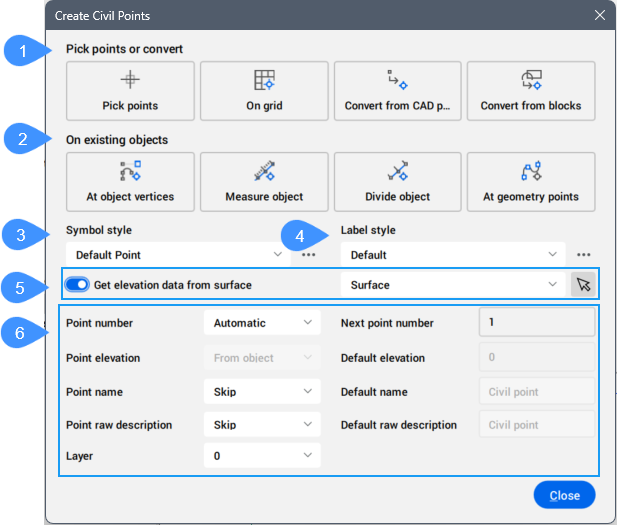
- Wybieranie punktów lub konwersja
- Na istniejących obiektach
- Styl symbolu
- Styl etykiety
- Pobieranie danych wysokości z powierzchni
- Ustawienia punktów
Wybieranie punktów lub konwersja
Tworzy punkty Civil, wybierając lub konwertując punkty.
- Wybierz punkty
- Umożliwia tworzenie indywidualnych punktów cywilnych na rysunku poprzez określenie ich lokalizacji.
- Na siatce
- Umożliwia automatyczne tworzenie punktów Civil na siatce. Właściwości siatki (początek, odstępy x i y, obrót siatki i zakres) są wymagane w wierszu poleceń.
- Konwertuj z punktów CAD
- Umożliwia tworzenie punktów Civil z wybranych punktów CAD.
- Konwertuj z bloków
- Umożliwia tworzenie punktów Civil z wybranych bloków.
Okno dialogowe Mapuj atrybuty otwiera się dla bloków z atrybutami, umożliwiając mapowanie atrybutów bloku na atrybuty punktu cywilnego, takie jak Nazwa, Opis Raw, Wysokość lub Brak.

Na istniejących obiektach
Tworzy punkty Civil na istniejących obiektach.
- W wierzchołkach obiektu
- Umożliwia tworzenie punktów Civil w wierzchołkach obiektów.
- Zmierz obiekt
- Umożliwia tworzenie równomiernie rozłożonych punktów Civil na określonej długości od obiektu.
- Zacznij od stacji
- Ustawia punkt początkowy w stacji. Domyślną wartością jest 0.
- Zakończ na stacji
- Ustawia koniec w punkcie stacji. Wartością domyślną jest całkowita długość obiektu.
- Określ odsunięcie
- Ustawia wartość przesunięcia od obiektu. Wartości ujemne umieszczają punkty Civil po drugiej stronie obiektu.
- Określ długość segmentu.
- Ustawia długość segmentu.
- Podzielić obiekt
- Umożliwia tworzenie równomiernie rozmieszczonych punktów Civil wzdłuż wybranego obiektu.
- Wprowadź liczbę segmentów
- Ustawia liczbę segmentów.
- W punktach geometrii
- Tworzy punkty Civil wzdłuż wyrównania. Gdy Wyrównanie zawiera Wyrównanie pionowe, a atrybut Wysokość punktu jest ustawiony na Od obiektu, zostanie otwarte okno dialogowe Wybierz wyrównanie pionowe. Umożliwia to ustawienie wysokości dla punktów cywilnych w wybranym wyrównaniu pionowym.
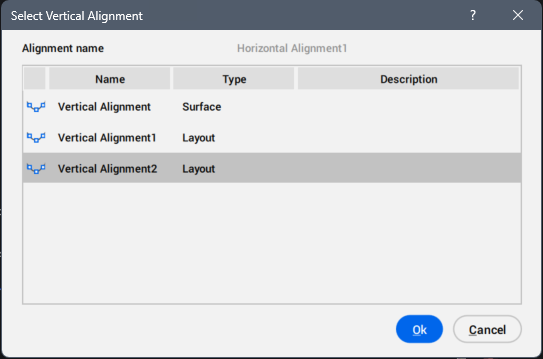
Styl symbolu
Umożliwia ustawienie stylu symbolu z listy rozwijanej zawierającej zdefiniowane style symboli.
Naciśnij trzy kropki po prawej stronie, aby otworzyć okno dialogowe Wybierz styl, w którym można edytować lub skopiować styl symbolu.
Styl etykiety
Umożliwia ustawienie stylu etykiety z listy rozwijanej zawierającej zdefiniowane style etykiet.
Naciśnij trzy kropki po prawej stronie, aby otworzyć okno dialogowe Wybierz styl, w którym można edytować lub skopiować styl etykiety.
Pobieranie danych wysokości z powierzchni
Gdy opcja ta jest włączona, wysokość punktów civil jest pobierana z powierzchni wybranej po prawej stronie. Możesz wybrać dostępną powierzchnię z listy rozwijanej lub nacisnąć strzałkę w prawo, aby wybrać ją z obszaru rysowania.
Ustawienia punktów
Umożliwia określenie ustawień punktów Civil.
- Numer punktu
- Umożliwia określenie numeru punktu Civil.
- Automatycznie
- Automatycznie przypisuje numer punktu Civil na podstawie wartości numeru następnego punktu i numerów już przypisanych.
- Podpowiedź
- Umożliwia określenie początkowego numeru punktu Civil w wierszu poleceń.
- Wysokość punktu
- Umożliwia określenie wysokości dla punktów Civil.
- Automatycznie
- Automatycznie przypisuje wysokość punktu Civil na podstawie wartości Domyślnej wysokości.
- Podpowiedź
- Umożliwia zdefiniowanie wysokości punktu Civil w wierszu poleceń.
- Niezdefiniowany
- Ustawia niezdefiniowaną wysokość punktu Civil.
- Od obiektu
- Pobiera wysokość dla punktu Civil z wybranego obiektu.
- Nazwa punktu
- Umożliwia zdefiniowanie nazwy punktu civil.
- Automatycznie
- Automatycznie przypisuje nazwę punktu civil.
- Podpowiedź
- Umożliwia zdefiniowanie nazwy punktu civil w wierszu poleceń.
- Pomiń
- Pozwala nie ustawiać nazwy dla punktu civil.
- Surowy opis punktu
- Umożliwia zdefiniowanie surowego opisu punktu.
- WArstwa
- Umożliwia ustawienie warstwy dla punktów Civil.
- Następny numer punktu
- Umożliwia zdefiniowanie numeru początkowego dla zakresu punktów Civil. Obsługuje to wiele zakresów numerów punktów na tym samym rysunku.
- Domyślna wysokość
- Umożliwia ustawienie domyślnej wysokości dla punktów Civil.
- Nazwa domyślna
- Umożliwia ustawienie domyślnej nazwy dla punktów Civil.
- Domyślny surowy opis
- Umożliwia ustawienie domyślnego nieprzetworzonego opisu dla punktów Civil.

